如何在软件上设置密码 软件密码设置步骤
更新时间:2023-08-26 13:07:36作者:jiang
如何在软件上设置密码,在当今信息化的社会中,我们的个人隐私和数据安全变得越来越重要,为了保护我们的隐私,设置密码成为了一项必要的操作。尤其是在使用软件时,我们经常需要设置密码来保护我们的账号和个人信息。在软件上如何设置密码呢?下面将为大家介绍一些常见的软件密码设置步骤,帮助大家更好地保障自己的数据安全。
方法如下:
1.在手机上点击打开设置。
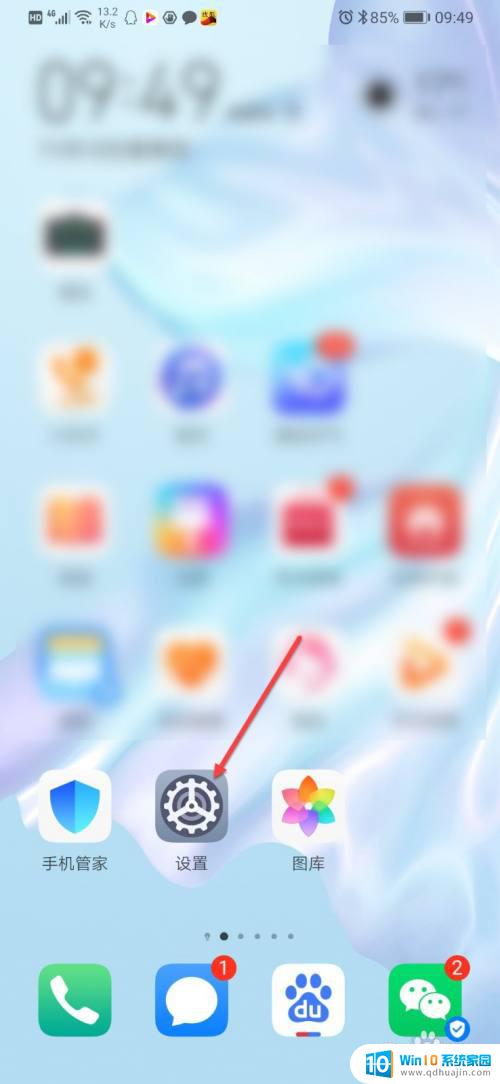
2.在设置界面,点击安全和隐私。
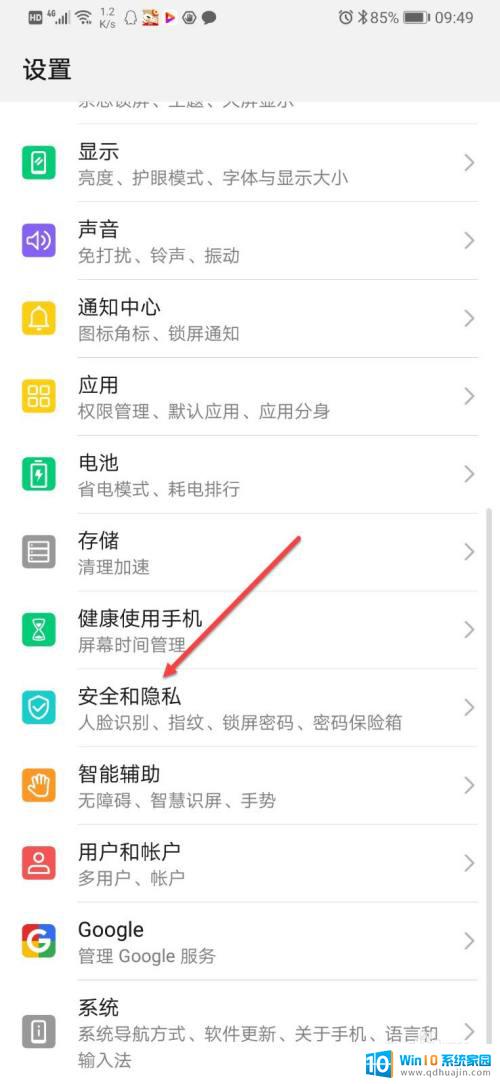
3.在安全和隐私界面,点击应用锁。
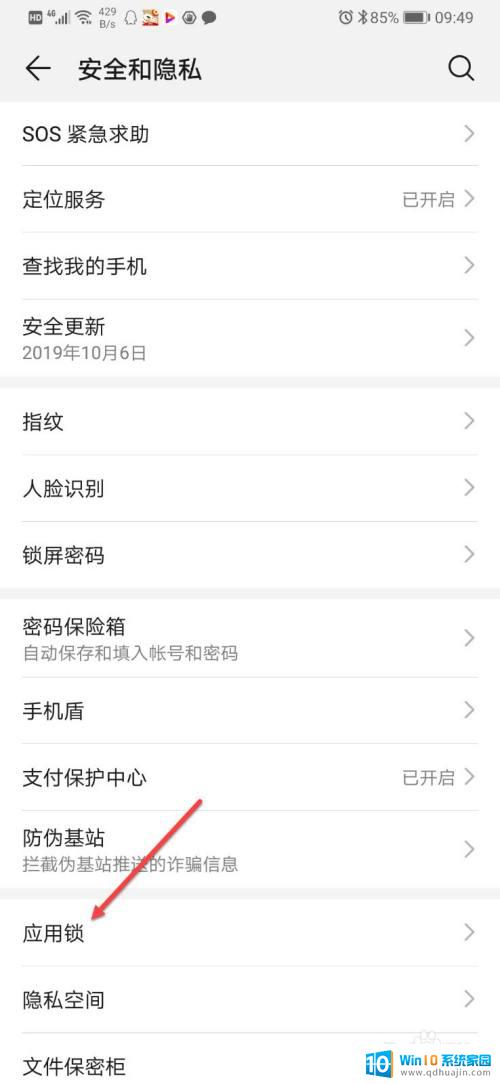
4.在应用锁界面,拖动滑块给应用软件加锁。同时可点击右上角设置图标。
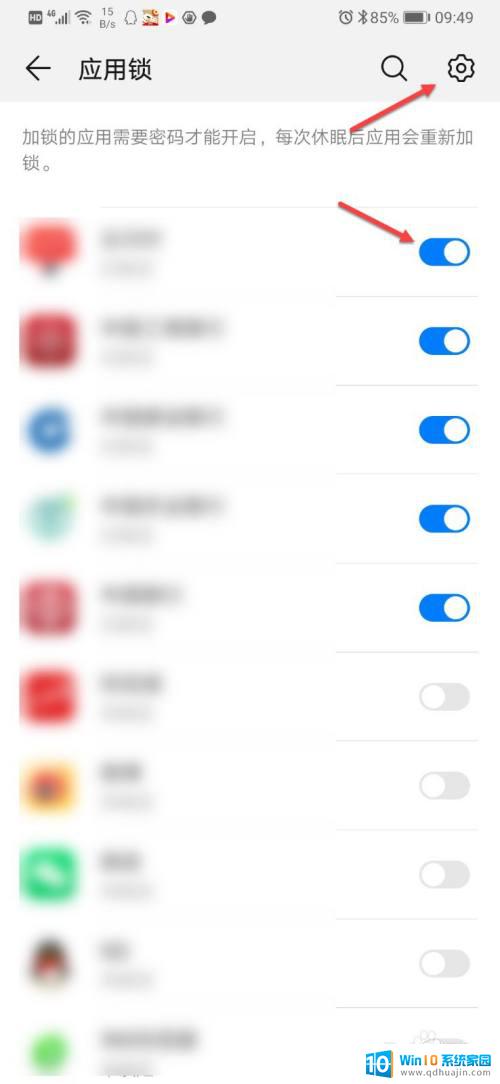
5.点击密码类型。
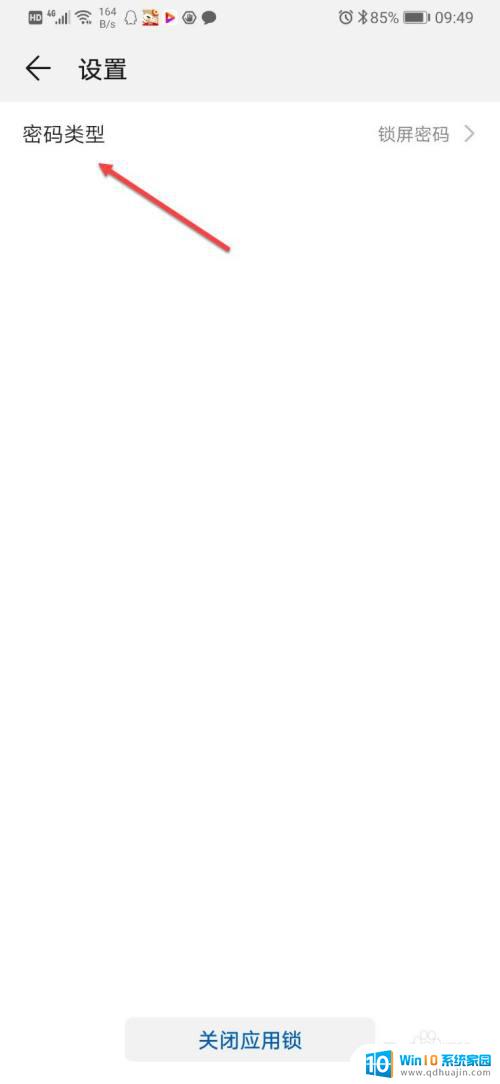
6.可以设置用锁屏密码解锁还是自定义密码解锁。
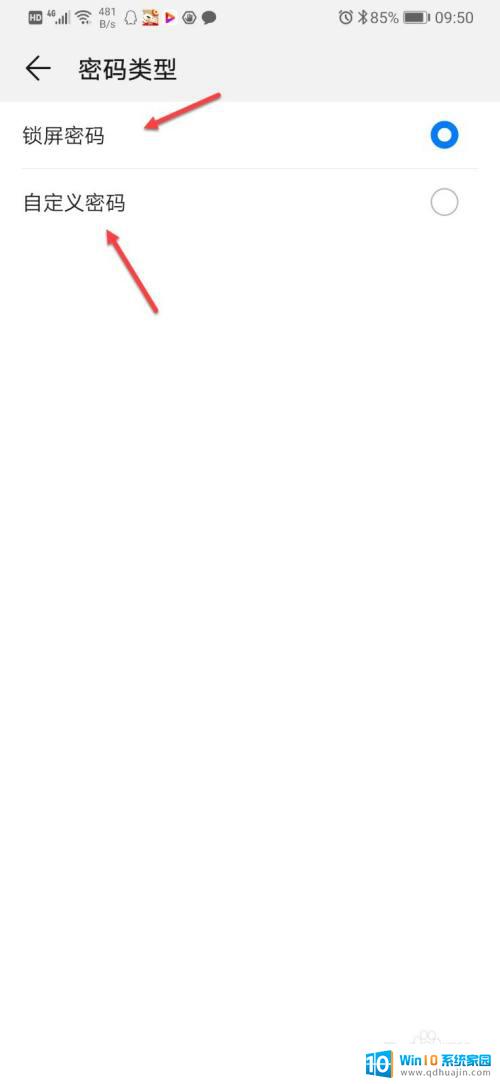
以上就是设置密码的全部步骤,如果您还有疑问,请参考本文并跟随小编的指引进行操作,希望这篇文章对您有所帮助。
如何在软件上设置密码 软件密码设置步骤相关教程
热门推荐
电脑教程推荐
win10系统推荐
- 1 萝卜家园ghost win10 64位家庭版镜像下载v2023.04
- 2 技术员联盟ghost win10 32位旗舰安装版下载v2023.04
- 3 深度技术ghost win10 64位官方免激活版下载v2023.04
- 4 番茄花园ghost win10 32位稳定安全版本下载v2023.04
- 5 戴尔笔记本ghost win10 64位原版精简版下载v2023.04
- 6 深度极速ghost win10 64位永久激活正式版下载v2023.04
- 7 惠普笔记本ghost win10 64位稳定家庭版下载v2023.04
- 8 电脑公司ghost win10 32位稳定原版下载v2023.04
- 9 番茄花园ghost win10 64位官方正式版下载v2023.04
- 10 风林火山ghost win10 64位免费专业版下载v2023.04